iPhoneで消えたすべての連絡先名を修正する方法
公開: 2022-12-17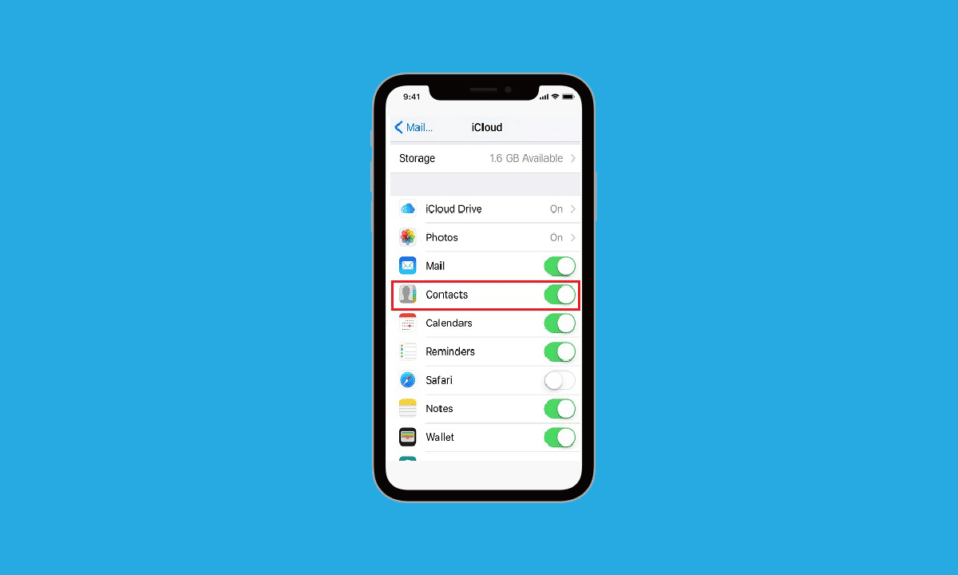
友達や家族に電話をかけたいのですが、連絡先の詳細を覚えていませんか? 誰の連絡先情報も覚えておく必要はありません。iPhone Phone アプリを使えば、誰の連絡先情報も保存できます。 また、連絡先を検索するときに時間を無駄にしないように、名前をアルファベット順に並べ替えます。 お気に入りセクションにお気に入りの人の名前を追加できます。 これらすべての機能に加えて、多くの人がすべての連絡先名が消えた iPhone や iPhone の連絡先名がテキスト メッセージに表示されない問題に遭遇しました。 これらの問題のいずれかに直面した場合は、解決策を得るのに適切な場所にいます。 この記事では、連絡先iPhoneから消えた名前とiPhone 6から消えた連絡先名を修正する方法について説明します.
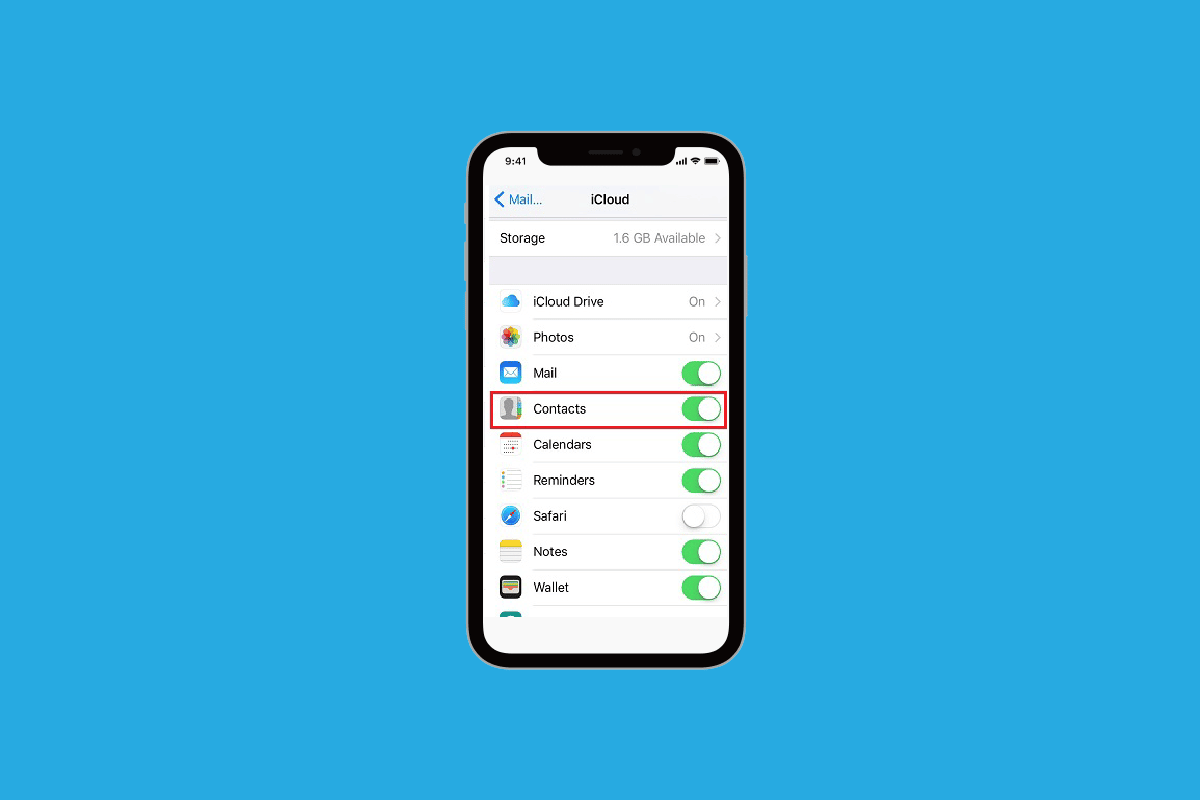
コンテンツ
- iPhoneで消えたすべての連絡先名を修正する方法
- 方法 1: iPhone を再起動する
- 方法 2: 連絡先データベースを更新する
- 方法 3: iCloud で連絡先をオフ/オンにする
- 方法 4: Siri を使用して連絡先を復元する
- 方法 5: 連絡先の同期を再開する
- 方法 6: 短い名前を無効にする
- 方法 7: iPhone の地域を変更する
- 方法 8: iPhone で再サインインする
- 方法 9: 連絡先のリスト設定を変更する
- 方法 10: iMessage を再起動する
- 方法 11: iTunes で iPhone のバックアップを復元する
- 方法 12: ネットワーク設定をリセットする
iPhoneで消えたすべての連絡先名を修正する方法
すべての連絡先の名前が消えたiPhoneまたは連絡先から名前が消えたiPhoneの問題は、不運な復元、バグのあるソフトウェア更新、またはインターネット接続が不十分なために同期が遅いために発生する可能性があります. この問題にも直面している場合は、問題を簡単に解決できるように、以下に示す方法を必ずお読みください。 メソッドは簡単に実行できるため、デバイスで試しても問題はありません。
方法 1: iPhone を再起動する
すべての連絡先名が消えた iPhone の問題に出くわすことがあります。 この場合、デバイスを再起動または再起動して問題を解決できます。 フリーズや不具合からシステムをリフレッシュします。 再起動する方法については、iPhone X を再起動する方法に関する記事をご覧ください。
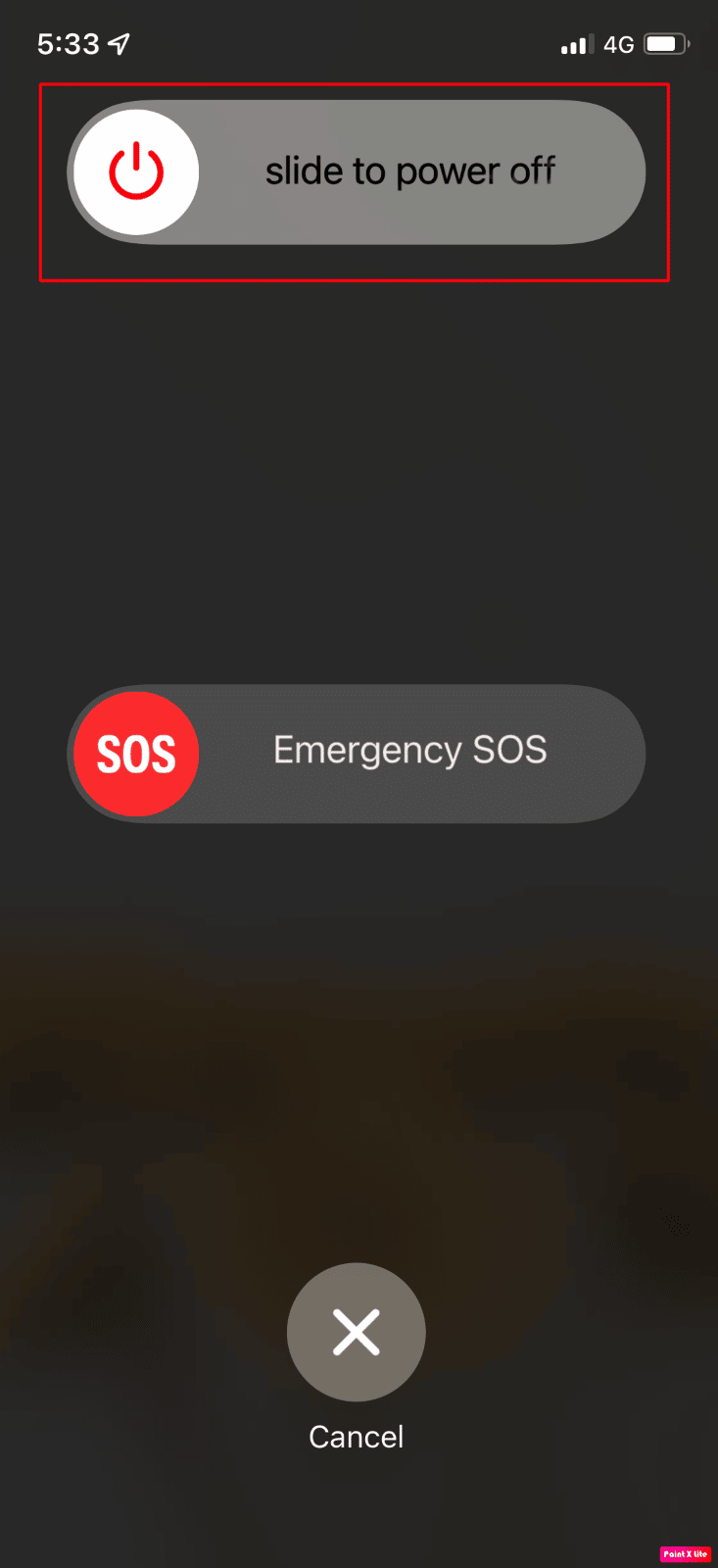
方法 2: 連絡先データベースを更新する
iPhone の連絡先アプリにアクセスして、消えた連絡先を編集してみてください。
1. iPhone で連絡先アプリを開きます。
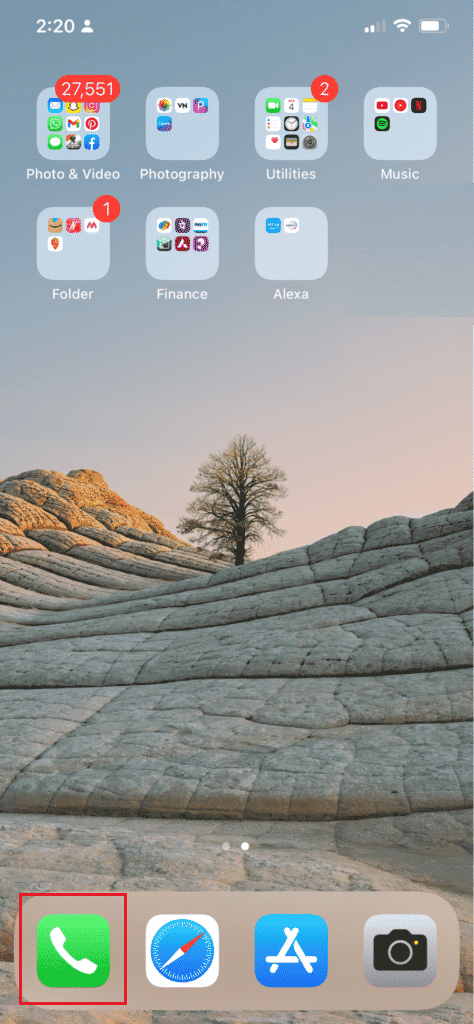
2. 編集したい連絡先をタップします。
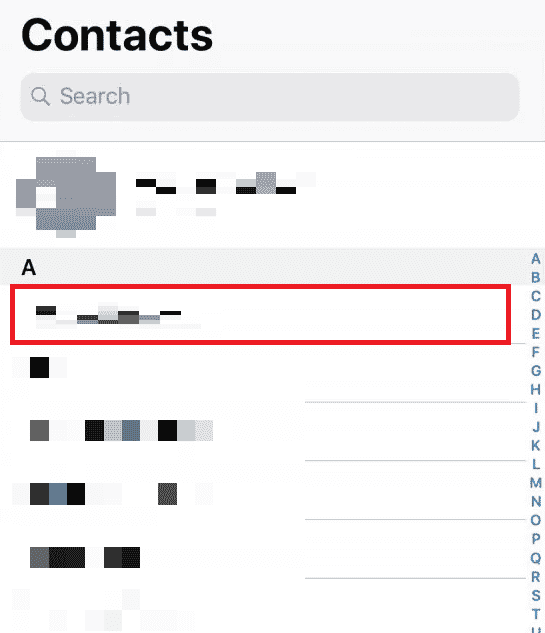
3. 右上隅にある [編集] をタップします。
![右上隅から [編集] をタップ |](/uploads/article/6840/ZXqwrFLHSWmyyzBc.png)
4.連絡先の名前またはマイナーな内容を編集し、[完了]をタップします。
5. 次に、 iPhone を再起動し、目的の連絡先がリストに表示されるかどうかを確認します。
これにより、連絡先が更新され、連絡先が消える問題の修正に役立つ場合があります。 データベースから消え続けるすべての連絡先に対してこれを行います。
また読む:Safariでデフォルトのホームページを変更する方法
方法 3: iCloud で連絡先をオフ/オンにする
iCloudとiPhoneの間の連絡先の同期の問題により、iPhoneの問題が発生する可能性があります。 そのため、iCloud で連絡先をオフまたはオンにする方法を学ぶには、以下の手順に従ってください。
1. iPhone で設定アプリを開きます。
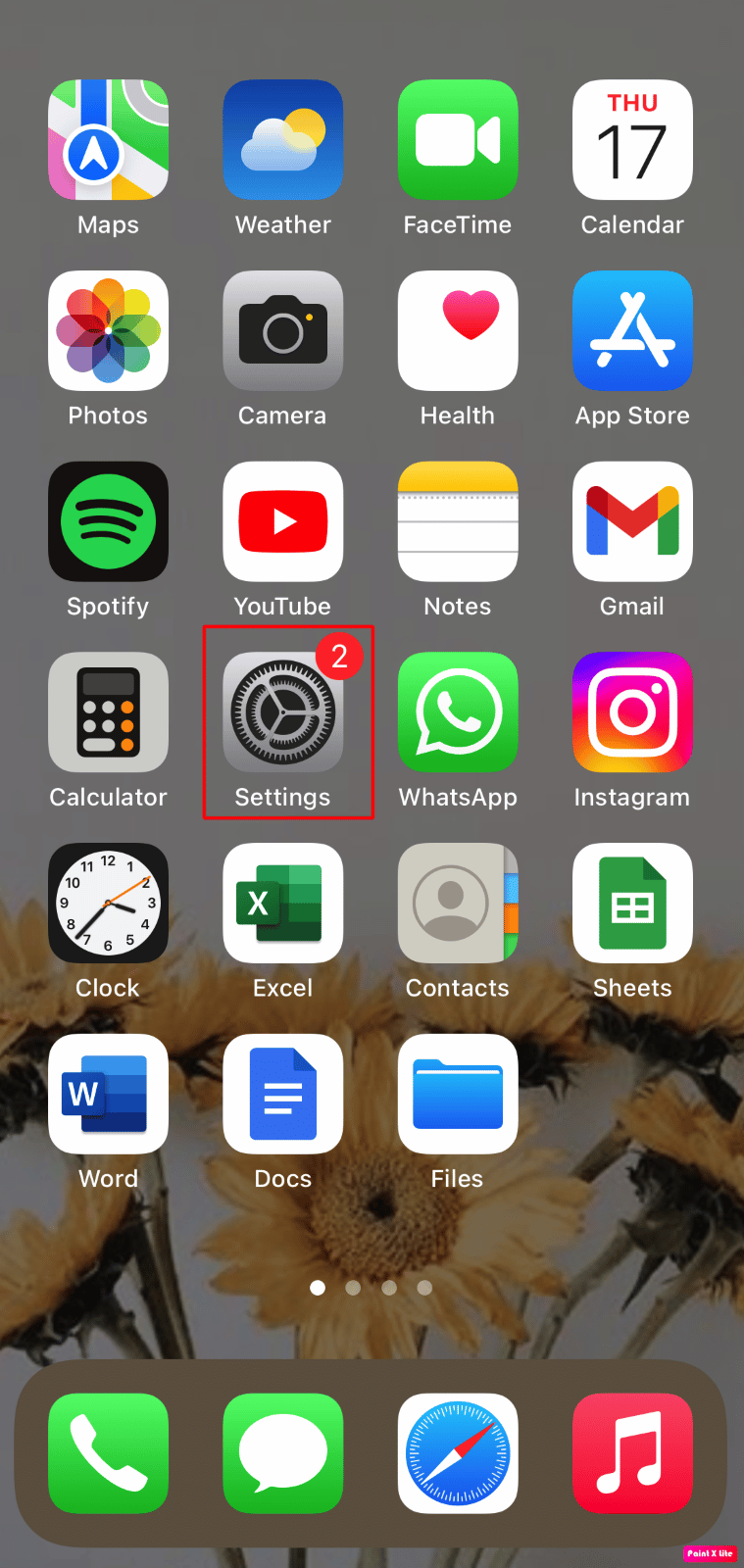
2. 次に、 Apple ID > iCloudをタップします。
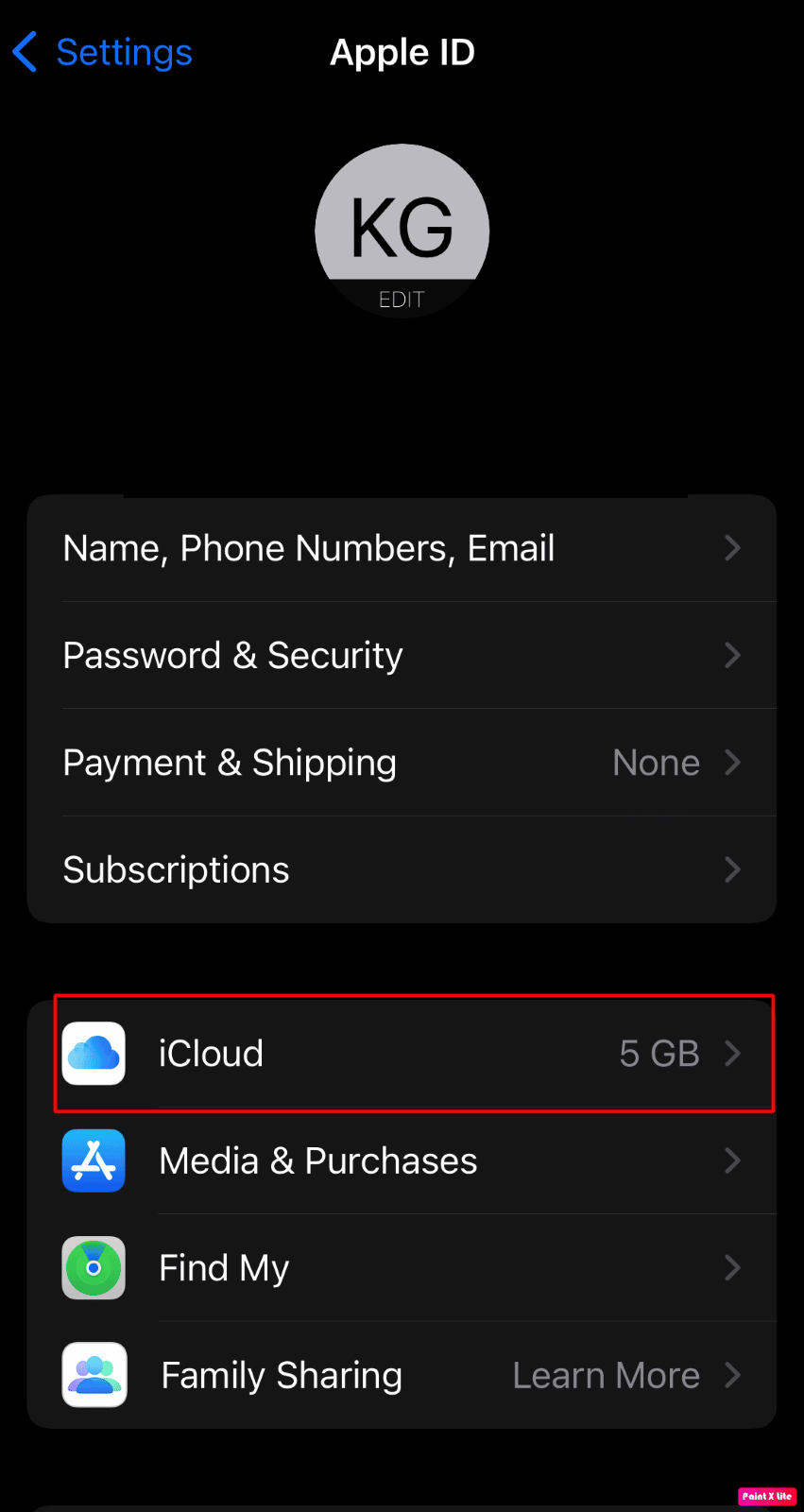
3. [連絡先] オプションのトグルをオフにします。
4. 次に、確認ポップアップから [ Keep on My iPhone]をタップします。
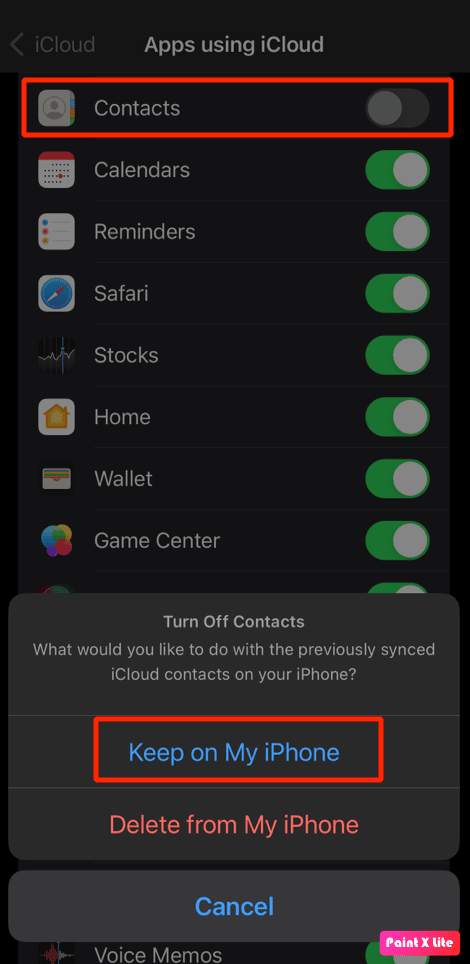
5. しばらくしてから、[連絡先] オプションのトグルを再度オンにして、[結合] をタップします。
方法 4: Siri を使用して連絡先を復元する
すべての連絡先名が消えた iPhone の問題を解決する別の方法は、Siri に連絡先を元に戻すように依頼することです。 連絡先の名前は Siri によって認識されるため、仮想アシスタントの Siri は、連絡先の名前が iPhone 6 から消えた問題を解決するのに役立ちます。 「 Hey Siri、[目的の番号] をダイヤルして」と言います。 通話が発信されて終了すると、連絡先が通話履歴に表示され、気付くことができます。
また読む:なぜ私のSiriは変に聞こえるのですか?
方法 5: 連絡先の同期を再開する
この方法を選択することで、問題の解決を試みることができます。
1. iPhone で設定を起動します。
2. 次に、 [連絡先] > [アカウント]をタップします。
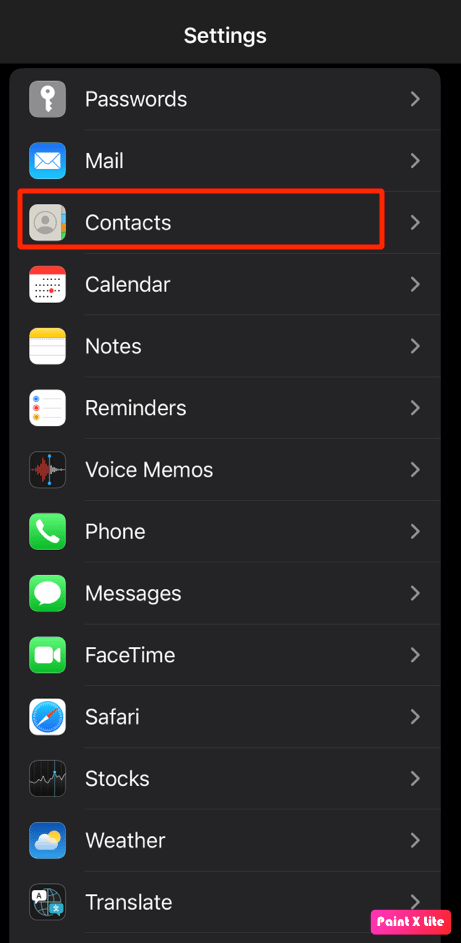
3. iCloud、Exchange、Yahoo などの任意のアカウントについて、目的のアカウントを選択し、[連絡先の同期]を[オフ] に設定します。
4. 次に、iPhone を再起動します。
5.次に、設定アプリを再度起動します。
6.次に、連絡先オプションをタップします。
7.目的のアカウントを選択し、連絡先の同期のトグルをオンにします。
方法 6: 短い名前を無効にする
短い名前を無効にする方法については、以下の手順に従ってください。

1. まず、 iPhone 設定アプリに移動します。
2.次に、連絡先オプションをタップします。
3. その後、ショートネームオプションをタップします。
4. Short Nameのトグルをオフにします。
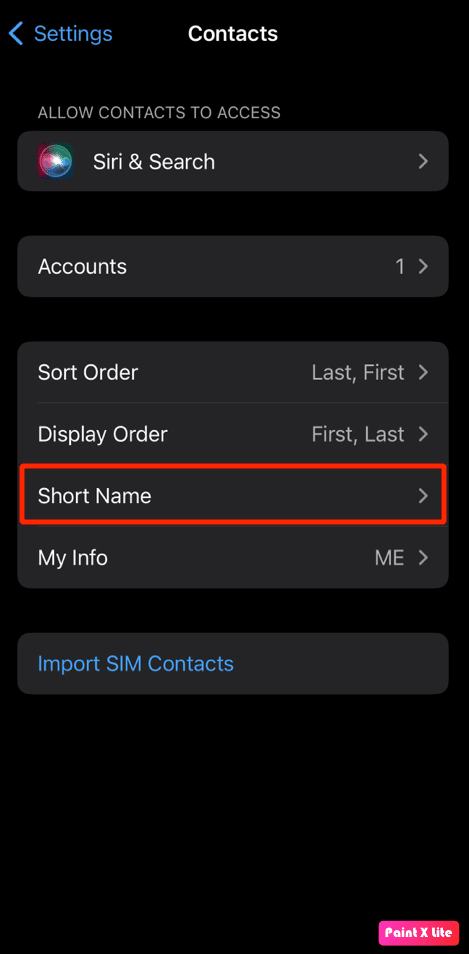
方法 7: iPhone の地域を変更する
iPhoneの連絡先が消えた問題を解決する別の方法は、地域と言語を変更し、後で電話を再起動することです. リージョンを変更する方法については、次の手順に従ってください。
1. iPhone の[設定]に移動します。
2. 次に、 [一般] > [言語と地域] オプションをタップします。
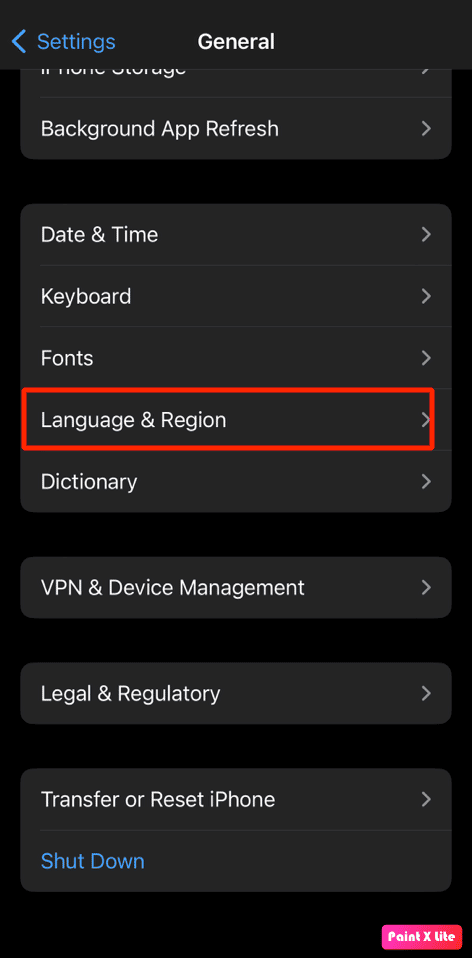
3. 次に、別の地域を設定し、iPhone を強制的に再起動します。
また読む:iCloudなしでiPhone 5からすべての連絡先を削除する方法
方法 8: iPhone で再サインインする
この問題を解決するには、iPhone でサインアウトして再度サインインすることもできます。 これを行う方法を知るには、指定された手順に従います。
1. iPhone で[設定]を開き、[ Apple ID ] > [サインアウト] をタップします。
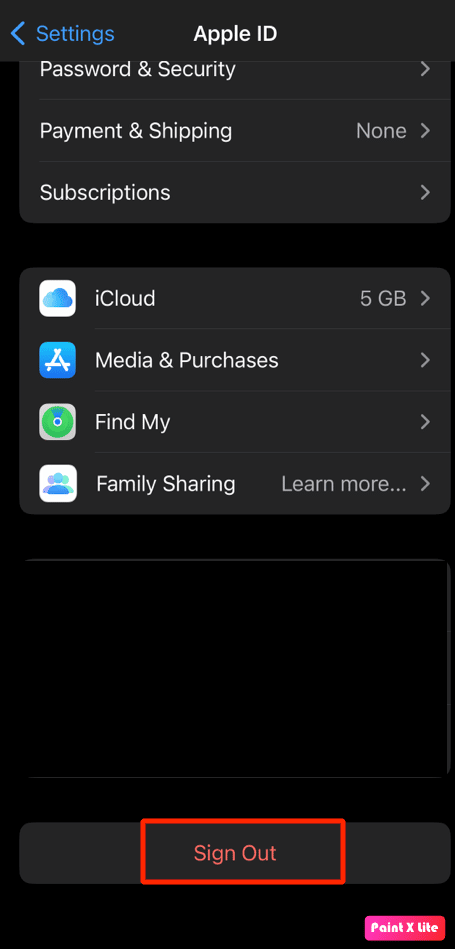
2. 次に、表示されるポップアップにApple ID のパスワードを入力します。
3. 次のポップアップで、デバイスにコピーするiCloud データの種類を選択または選択解除し、[サインアウト] オプションを選択します。
4. 次に、iCloud アカウントに再度サインインします。
方法 9: 連絡先のリスト設定を変更する
連絡先のリスト設定を変更することで、この問題を解決できます。 したがって、この方法を試して、指定された手順に従ってください。
1.電話アプリを起動し、連絡先オプションをタップします。
2. 次に、左上隅から [リスト]をタップします。
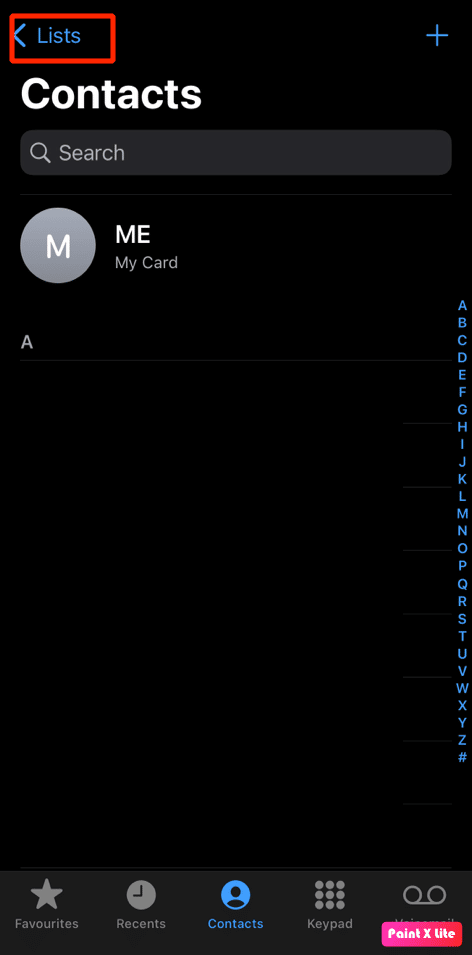
3. 次に、[すべての iCloud ] オプションの選択を解除し、右上隅から [完了] をタップします。 その後、iPhoneに保存したすべての連絡先が表示されます。
4. 行方不明の連絡先を探して、アドレス帳に追加します。
5.次に、リスト設定に移動し、すべてのiCloudオプションを再度選択します。
方法 10: iMessage を再起動する
テキスト メッセージにない iPhone の連絡先名を解決するには、この方法を試すことができます。 以下の手順に従って、iMessages を再起動します。
1. デバイスで設定アプリを起動します。
2.次に、メッセージオプションをタップします。
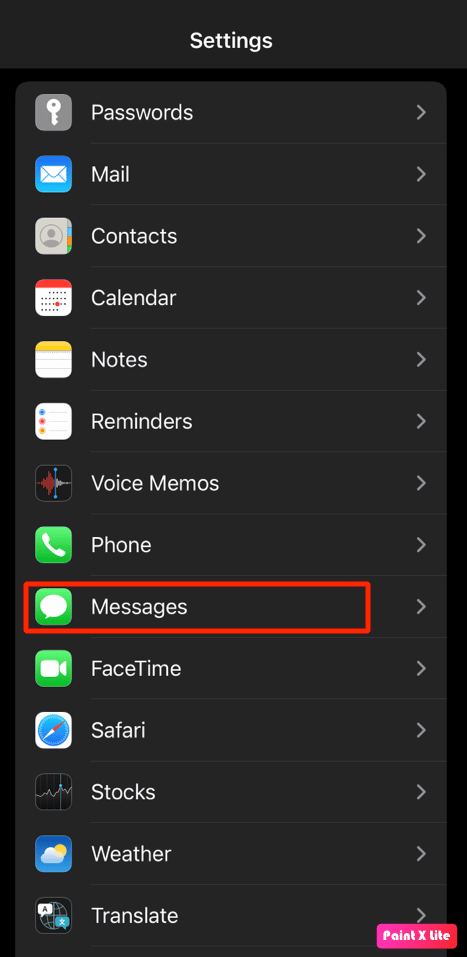
3. iMessagesオプションのトグルをオフにします。
4. 次に、iPhone を再起動します。
5. 次に、設定アプリに移動し、[メッセージ] > [iMessage ] をタップして再度オンにします。
また読む:無料でアプリなしでiPhoneで通話を録音する方法
方法 11: iTunes で iPhone のバックアップを復元する
連絡先名が iPhone の問題から消えた問題を修正する別の方法は、iPhone のバックアップを復元することです。
1. Macbook または Mac で iTunes アプリを起動し、 USB ケーブルを使用して iPhone を Mac に接続します。
2. 次に、iTunes のホーム画面の左上にあるデバイス アイコンをクリックします。
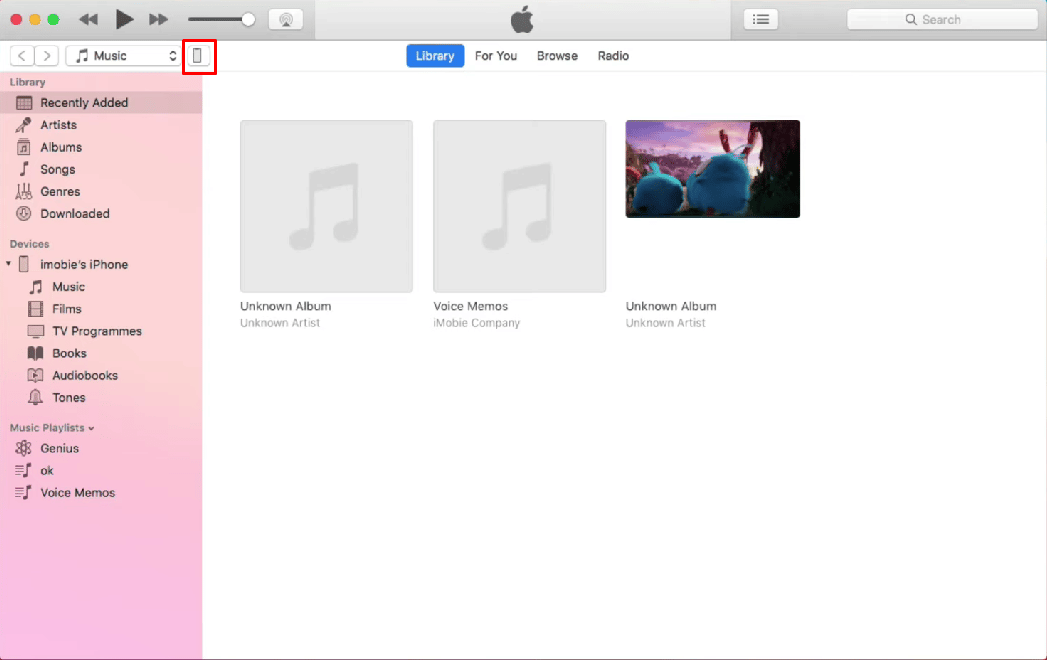
3. 次に、デバイス メニューで、[バックアップの復元] をクリックし、復元する以前のバックアップを選択します。
![デバイス メニューで、[バックアップ オプションの復元] をクリックし、復元する以前のバックアップを選択します。 | | iPhoneで消えたすべての連絡先名を修正する方法](/uploads/article/6840/yJiCNts7kC4l54rO.png)
4. iPhone を復元するには、[復元]オプションをクリックします。
デバイスが以前のバックアップから正常に復元されたら、連絡先アプリに移動して、失われた連絡先が戻ってきたかどうかを確認します。
方法 12: ネットワーク設定をリセットする
この方法を選択する場合は、以下の手順に従ってください。
1. デバイスで設定アプリを起動します。
2. 次に、[一般] オプションをタップします。
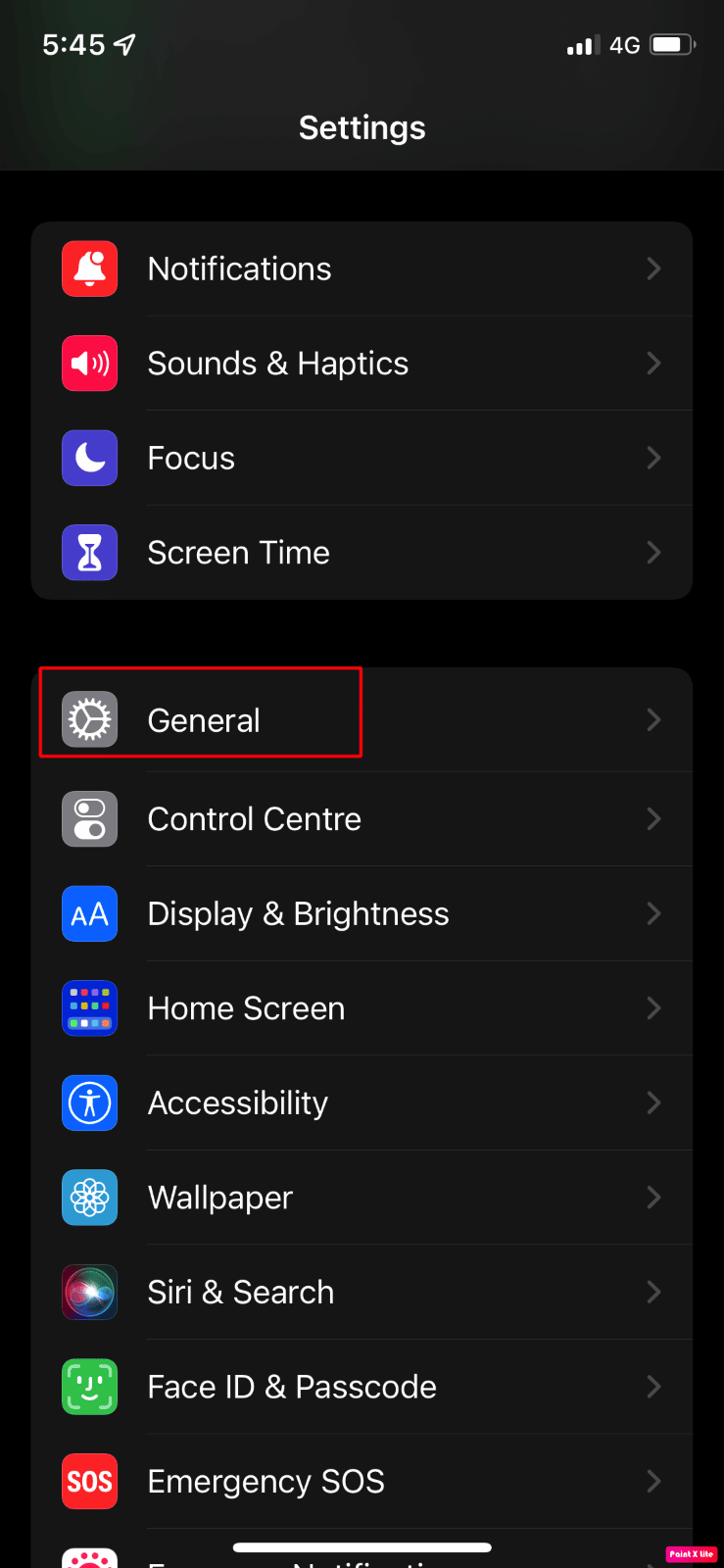
3. [ iPhone の転送またはリセット] オプションをタップします。
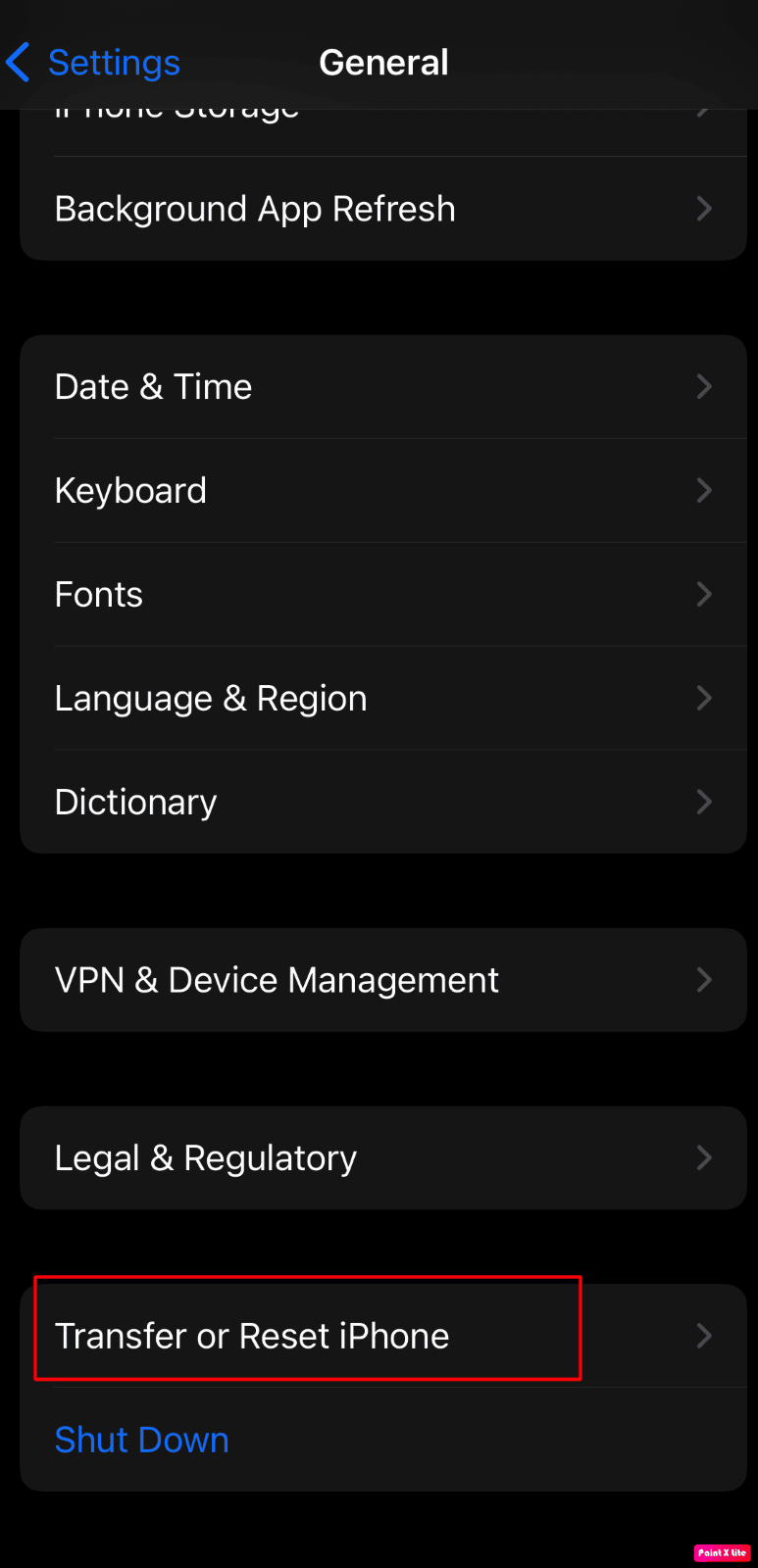
4. 次に、 [リセット] > [ネットワーク設定のリセット]をタップします。
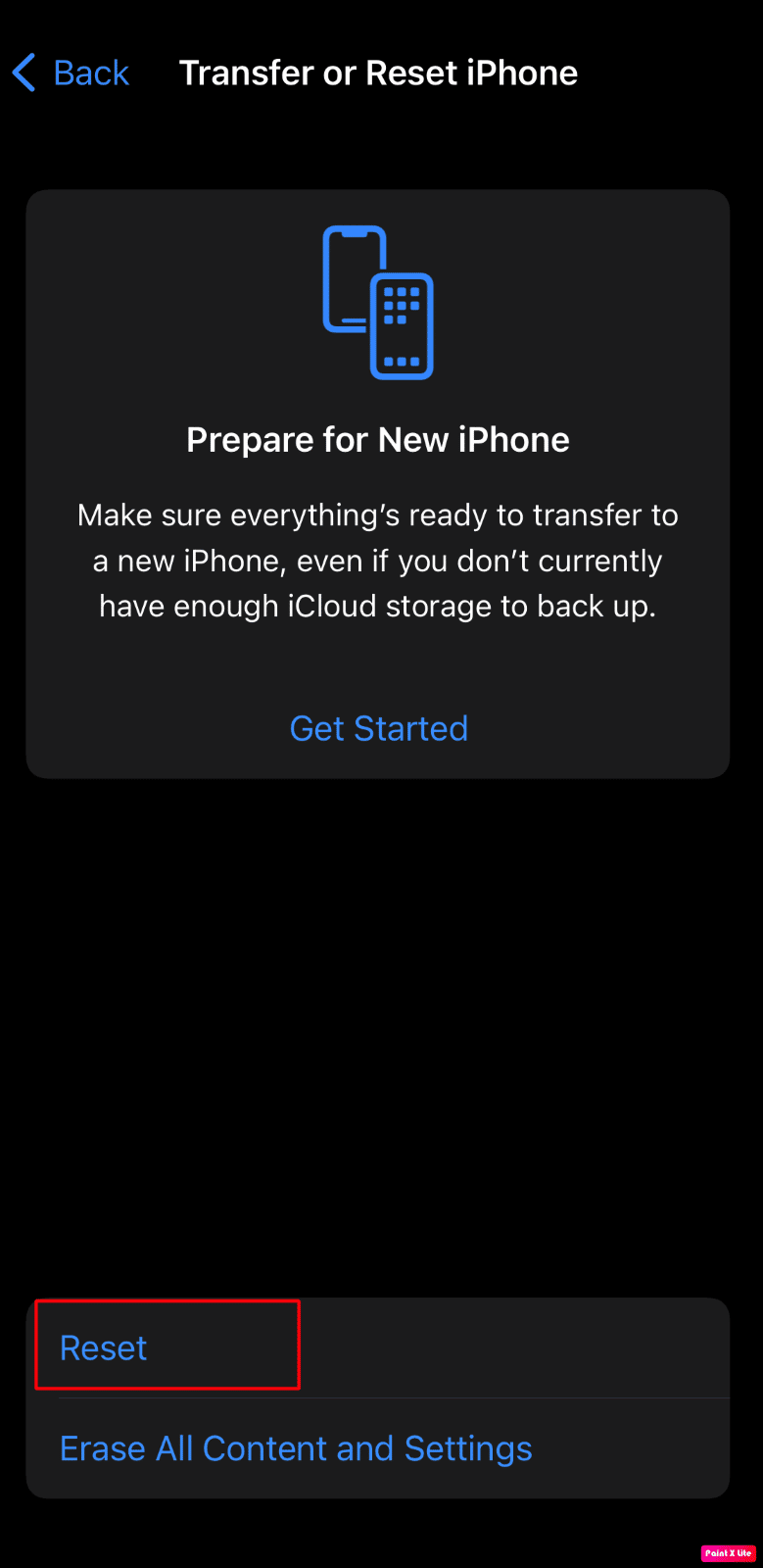
推奨:
- USB で Chromebook を充電する方法
- AirPodsが接続されているのに電話から音が聞こえる問題を修正する方法
- iPhoneで隠されたものを見つける方法
- iCloudアカウントにアクセスする方法
したがって、詳細な手順を使用して、すべての連絡先名が消えたiPhoneおよびiPhoneの連絡先名がテキストメッセージに表示されない問題を修正する方法を理解していただければ幸いです。 記事を作成してほしい他のトピックについての質問や提案をお知らせください。 以下のコメントセクションにそれらをドロップして、私たちに知らせてください.
